easyUI插件使用(一)
一丶前提
官网:http://www.jeasyui.com/下载easyUI的开发包:
二丶页面布局需要引入的相关文件
<link rel="stylesheet" type="text/css" href="../../themes/default/easyui.css">
<link rel="stylesheet" type="text/css" href="../../themes/icon.css">
<script type="text/javascript" src="../../jquery-1.8.0.min.js"></script>
<script type="text/javascript" src="../../jquery.easyui.min.js"></script>
三丶在JSP页面中设置布局(layout的使用)
书写代码:
<body class="easyui-layout">
<div data-options="region:'north',title:'North Title'" style="height:100px;">北</div>
<div data-options="region:'south',title:'South Title'" style="height:100px;">南</div>
<div data-options="region:'east',title:'East'" style="width:100px;">东</div>
<div data-options="region:'west',title:'系统菜单'" style="width:100px;">西</div>
<div data-options="region:'center',title:'center title'" >中</div>
</body>显示效果:
四丶accordion折叠面板控件的使用
代码:
<body class="easyui-layout">
<div data-options="region:'north',title:'North Title'" style="height:100px;">北</div>
<div data-options="region:'south',title:'South Title'" style="height:100px;">南</div>
<div data-options="region:'east',title:'East'" style="width:100px;">东</div>
<div data-options="region:'west',title:'系统菜单'" style="width:100px;">
<div class="easyui-accordion" data-options="fit:true" >
<div title="基本功能">
</div>
<div title="系统功能">
</div>
</div>
</div>
<div data-options="region:'center',title:'center title'" >中</div>
</body>显示效果:
五丶tabs选项卡面板控件
代码:
body class="easyui-layout">
<div data-options="region:'north',title:'North Title'" style="height:100px;">北</div>
<div data-options="region:'south',title:'South Title'" style="height:100px;">南</div>
<div data-options="region:'east',title:'East'" style="width:100px;">东</div>
<div data-options="region:'west',title:'系统菜单'" style="width:100px;">
<div class="easyui-accordion" data-options="fit:true" >
<div title="基本功能">
</div>
<div title="系统功能">
</div>
</div>
</div>
<div data-options="region:'center',title:'center title'" >
<div id="tt" class="easyui-tabs" data-options="fit:true">
<div title="第一个显示框" data-options="closable:true">告诉我你在哪?</div>
<div title="第二个显示框" data-options="closable:true">tab2 </div>
</div>
</div>
</body>显示效果:
六丶jQuery easyUI中动态添加选项卡的使用
1.在添加的选项卡中添加对应的页面,那么首先要创建一个JSP页面;
2.在layout界面设置的框架中书写代码实现点击动态生成一个选项卡.
代码:
<body class="easyui-layout">
<div data-options="region:'north',title:'North Title'" style="height:100px;">北</div>
<div data-options="region:'south',title:'South Title'" style="height:100px;">南</div>
<div data-options="region:'east',title:'East'" style="width:100px;">东</div>
<div data-options="region:'west',title:'系统菜单'" style="width:120px;">
<div class="easyui-accordion" data-options="fit:true" >
<div title="基本功能">
<a id="but1" class="easyui-linkbutton">开启奇幻之旅</a>
<script type="text/javascript">
$(function() {
//页面加载后,为该链接标签绑定一个鼠标点击事件
$("#but1").click(function() {
//alert(111);
//判断是否存在(动态添加)
var tab = $("#tt").tabs("exists","这是动态添加的");
if(tab) {
$("#tt").tabs("select","这是动态添加的");
}else {
//添加指定在中心显示的tabs选项卡
$("#tt").tabs('add',{
title:'欢迎来到梦幻之境',
iconCls:'icon-save',
content:'<iframe frameborder="no" width="100%" height="100%" src="${pageContext.request.contextPath}/ztreeshow.jsp"></iframe>'
});
}
});
});
</script>
</div>
<div title="系统功能">
</div>
</div>
</div>
<div data-options="region:'center',title:'center title'" >
<div id="tt" class="easyui-tabs" data-options="fit:true">
<div title="第一个显示框" data-options="closable:true">告诉我你在哪?</div>
</div>
</div>
</body>显示效果:点击前
显示效果:点击后
七丶jQuery ztree插件使用
1.在使用前需要引入相关的js/css文件:
<link rel="stylesheet" type="text/css" href="${pageContext.request.contextPath }/js/easyui/themes/default/easyui.css">
<link rel="stylesheet" type="text/css" href="${pageContext.request.contextPath }/js/easyui/themes/icon.css">
<script type="text/javascript" src="${pageContext.request.contextPath }/js/jquery-1.8.3.js"></script>
<script type="text/javascript" src="${pageContext.request.contextPath }/js/easyui/jquery.easyui.min.js"></script>
<!-- 引入ztree需要的相关资源 -->
<link rel="stylesheet" type="text/css" href="${pageContext.request.contextPath }/js/ztree/zTreeStyle.css"/>
<script type="text/javascript" src="${pageContext.request.contextPath }/js/ztree/jquery.ztree.all-3.5.js"></script>第一种:使用标准json数据构造ztree(了解)
<div title="系统功能">
<ul id="ztree1" class="ztree"></ul>
<script type="text/javascript">
$(function() {
//alert(1);
//页面加载后,动态创建ztree树
//1.定义变量,设置ztree的属性
var setting = {};
//2.使用标准的JSON数据构造树上的节点数据
var zNodes = [
{ "name":"天空之城",
"children":[{"name":"韵絮","children":[{"name":"飘絮"}]},
{"name":"天虚"},
{"name":"南青"}]
},
{"name":"大地之城"},
{"name":"金辉之城"}
];
//3.调用ztree的init初始化ztree
//alert(zNodes);
$.fn.zTree.init($("#ztree1"),setting,zNodes);
});
</script>
</div>显示效果:
第二种:使用简单json数据构造ztree(重点)
代码:
<!-- 简单JSON数据构造ztree -->
<div title="简单JSON数据构造ztree" >
<ul id="ztree2" class="ztree"></ul>
<script type="text/javascript">
//页面加载
$(function() {
//页面加载完后,动态添加ztree
//1.定义变量
var setting2 = {
data: {
simpleData: {
enable: true,
idKey: "id",
pIdKey: "pId",
rootPId: 0,
}
}
};
var treeNodes = [
{"id":1, "pId":0, "name":"test1"},
{"id":2, "pId":0, "name":"test2"},
{"id":21, "pId":2, "name":"test21"},
{"id":22, "pId":2, "name":"test21"},
{"id":3, "pId":0, "name":"test3"},
{"id":11, "pId":1, "name":"test11"},
{"id":12, "pId":1, "name":"test12"},
{"id":111, "pId":11, "name":"test111"}
];
//3.调用ztree的init初始化ztree
$.fn.zTree.init($("#ztree2"), setting2, treeNodes);
});
</script>
</div>显示效果:
八丶发送ajax请求动态获取json数据构造ztree
代码:
<!-- 发送ajax请求动态获取json数据构造ztree -->
<div title="ajax请求动态获取json数据构造ztree" data-options="iconCls:'icon-reload',selected:true">
<ul id="ztree3" class="ztree"></ul>
<script type="text/javascript">
//页面加载完成后,发送ajax请求动态获取json数据
$.post('${pageContext.request.contextPath}/easyui/tree.json',{},function(data) {
var setting3 = {
data: {
simpleData: {
enable: true,
idKey: "id",
pIdKey: "pId",
rootPId: 0,
}
}
};
//不需要再写treeNodes节点,直接初始化
$.fn.zTree.init($("#ztree3"),setting3,data);
},'json');
</script>
</div>显示效果:
九丶为ztree节点绑定事件动态添加选项卡
代码:
<!-- 为ztree节点绑定事件动态添加选项卡 -->
<div title="ajax请求动态获取json数据构造ztree" data-options="iconCls:'icon-reload',selected:true">
<ul id="ztree4" class="ztree"></ul>
<script type="text/javascript">
$(function() {
//页面加载完后动态调用JSON数据构建ztree
$.post('${pageContext.request.contextPath}/json/menu.json',{},function(data) {
//定义setting 配置
var setting = {
data: {
simpleData: {
enable: true,
idKey: "id",
pIdKey: "pId",
rootPId: 0,
}
},
//每次点击节点后, 弹出该节点的 tId、name 的信息
callback: {
//使用ztree提供的方式为节点绑定单击事件
onClick : function(event, treeId, treeNode) {
if(treeNode.page!=undefined) {
var tab = $("#tt").tabs('exists',treeNode.name);
//alert(tab);
if(tab) {
$("#tt").tabs('select',treeNode.name);
}else {
//添加指定在中心显示的tabs选项卡
$("#tt").tabs('add',{
title:treeNode.name,
closable:true,
/* content:'<iframe frameborder="no" width="100%" height="100%" src="${pageContext.request.contextPath}/ztreeshow.jsp"></iframe>' */
content:'<iframe frameborder="no" width="100%" height="100%" src="'+treeNode.page+'"></iframe>'
});
}
}
}
}
};
$.fn.zTree.init($("#ztree4"),setting,data);
},'json');
});
</script>
</div>










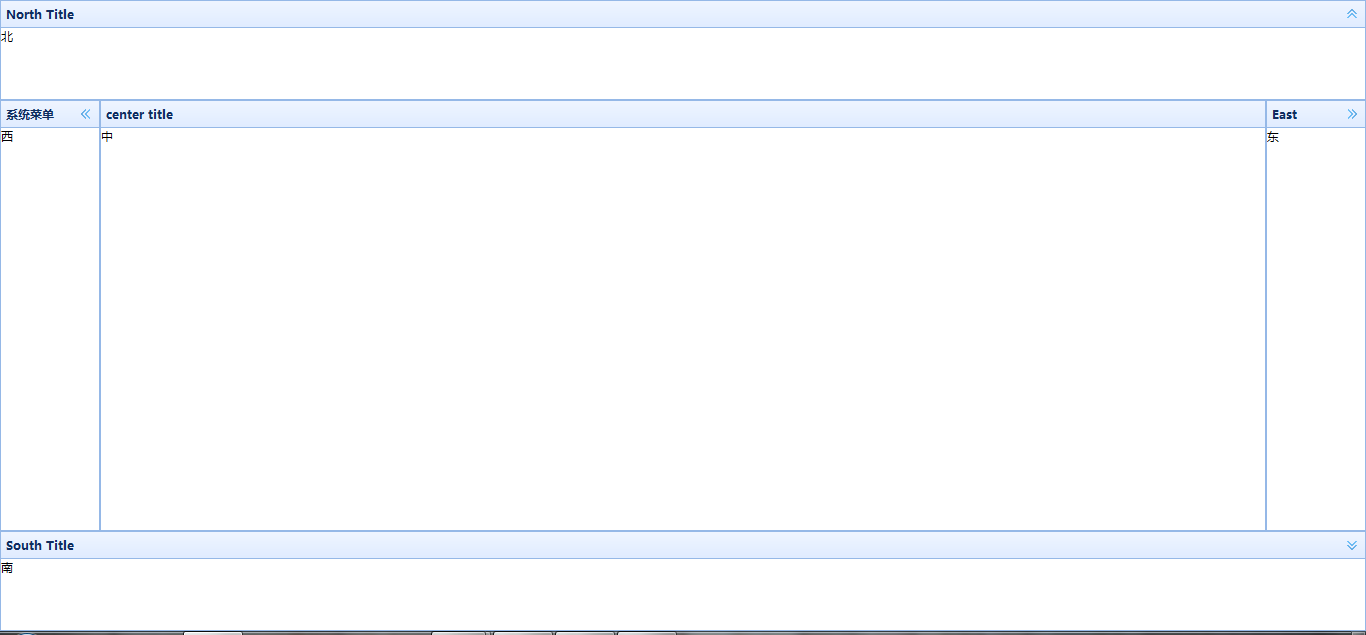
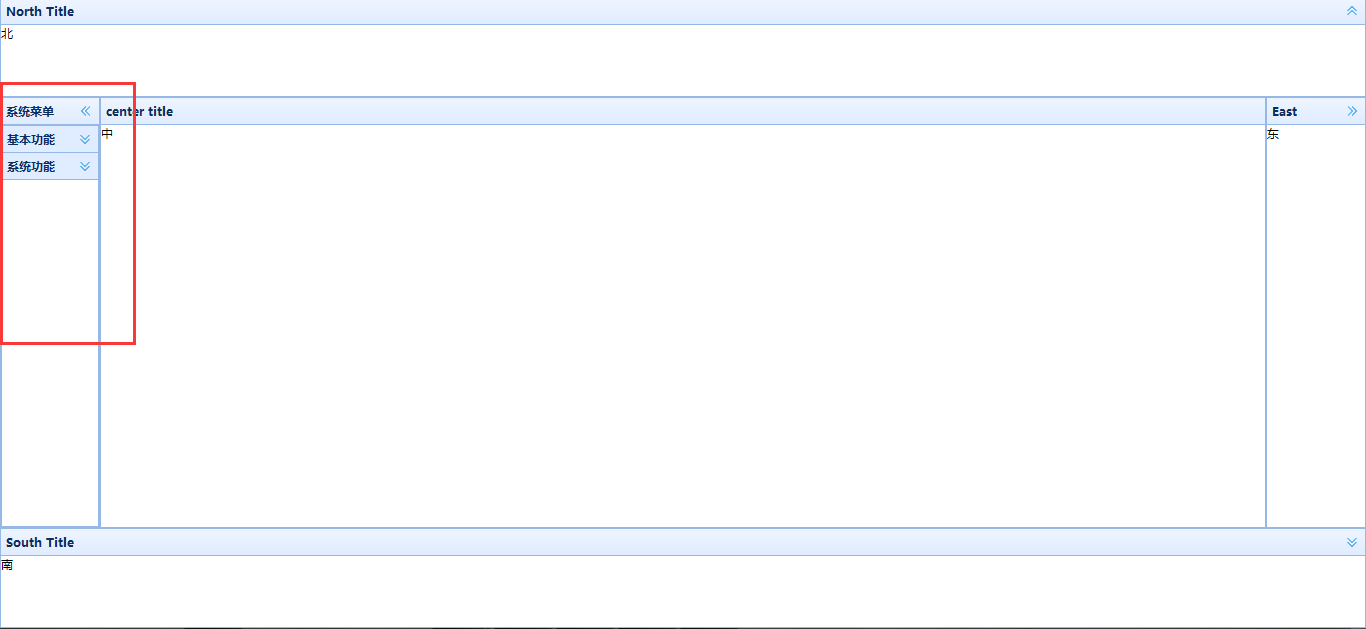
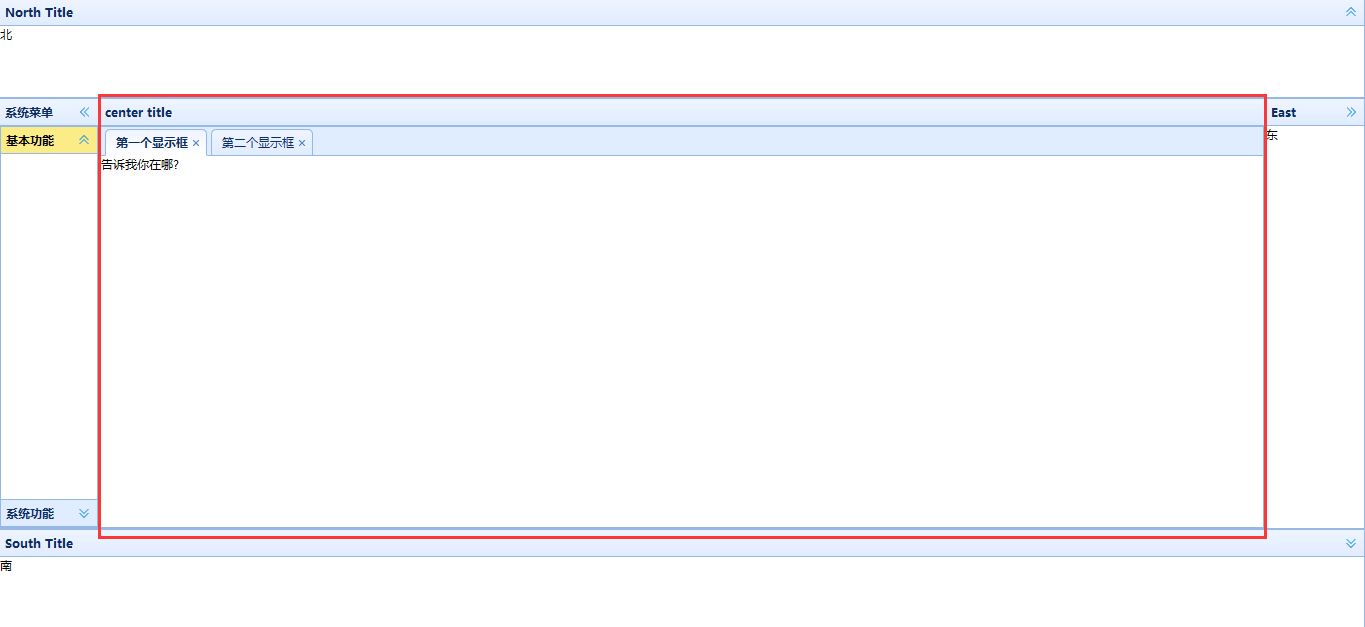
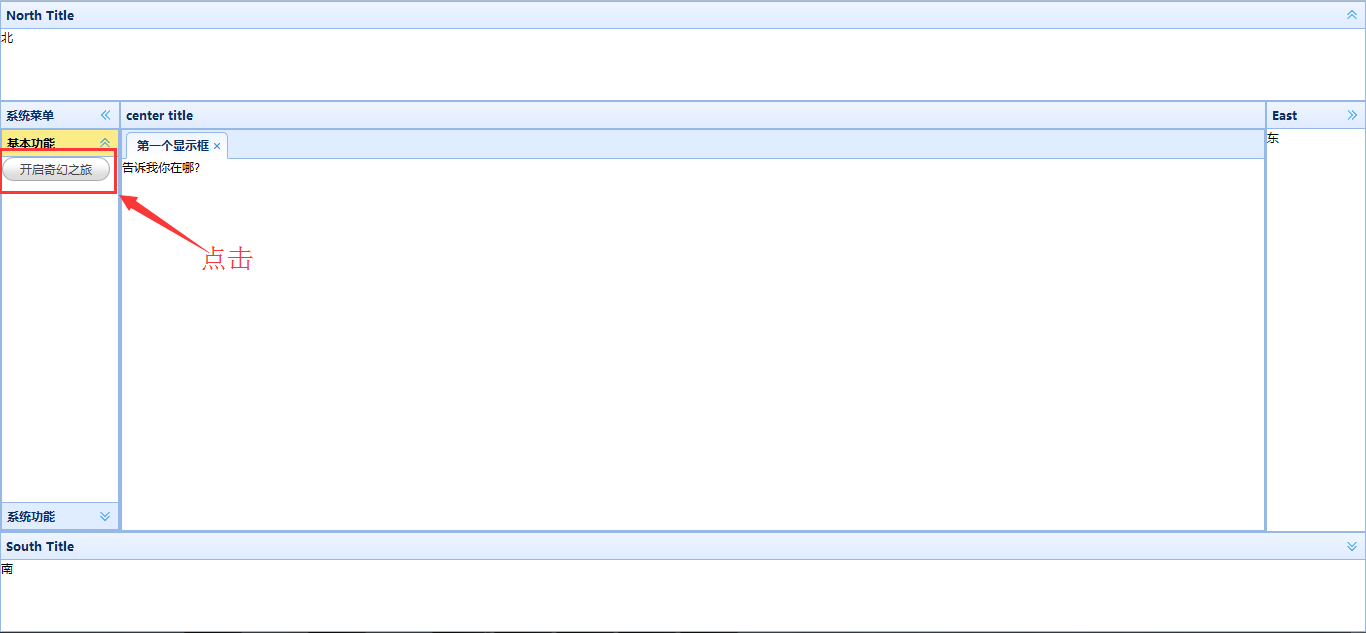
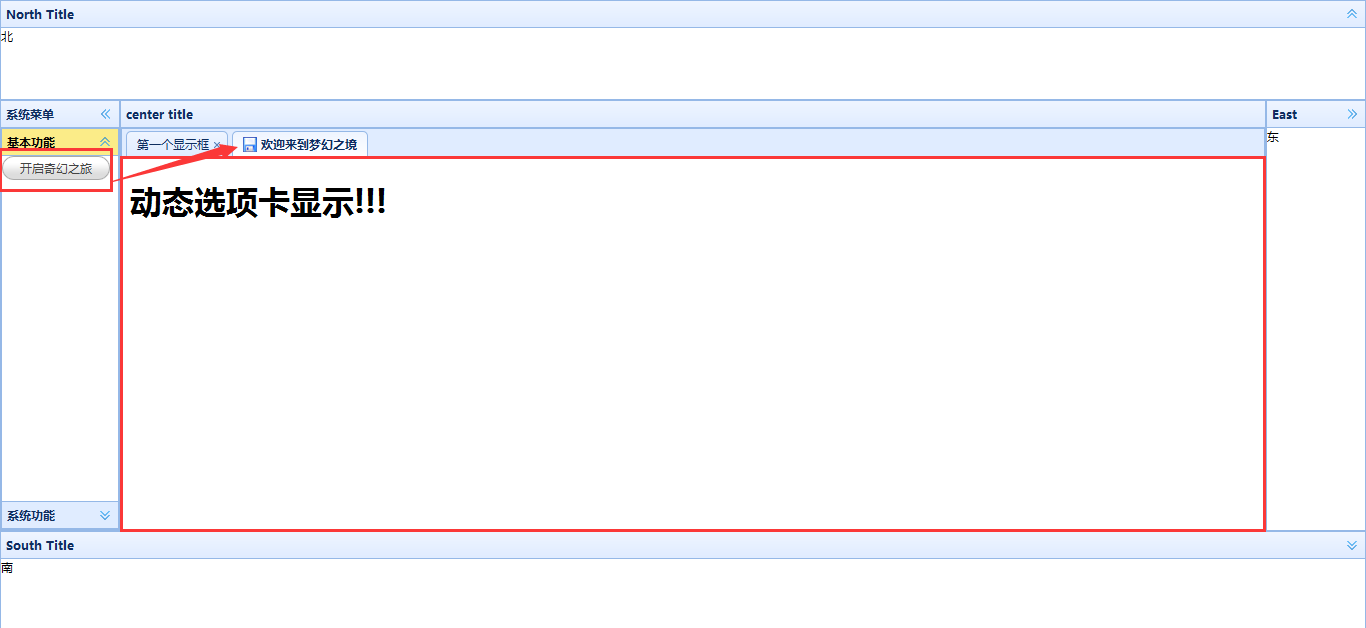
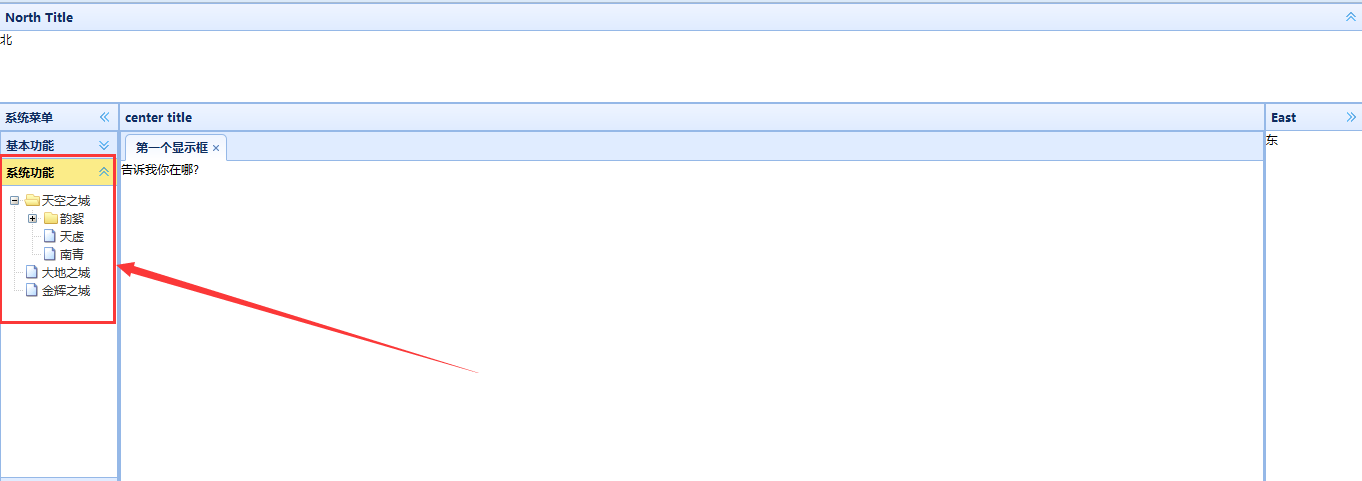
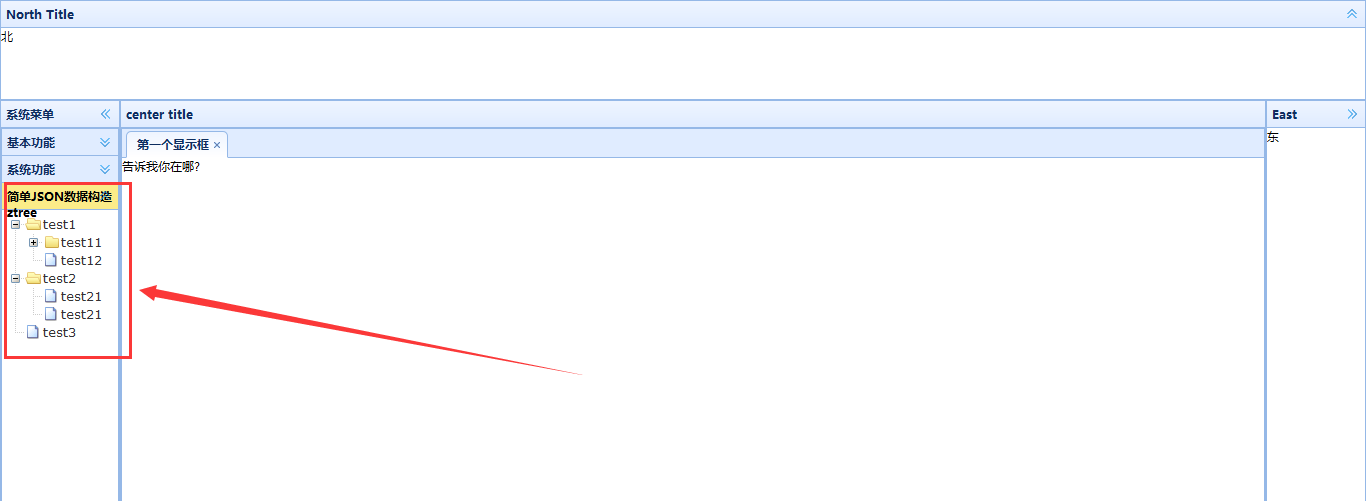
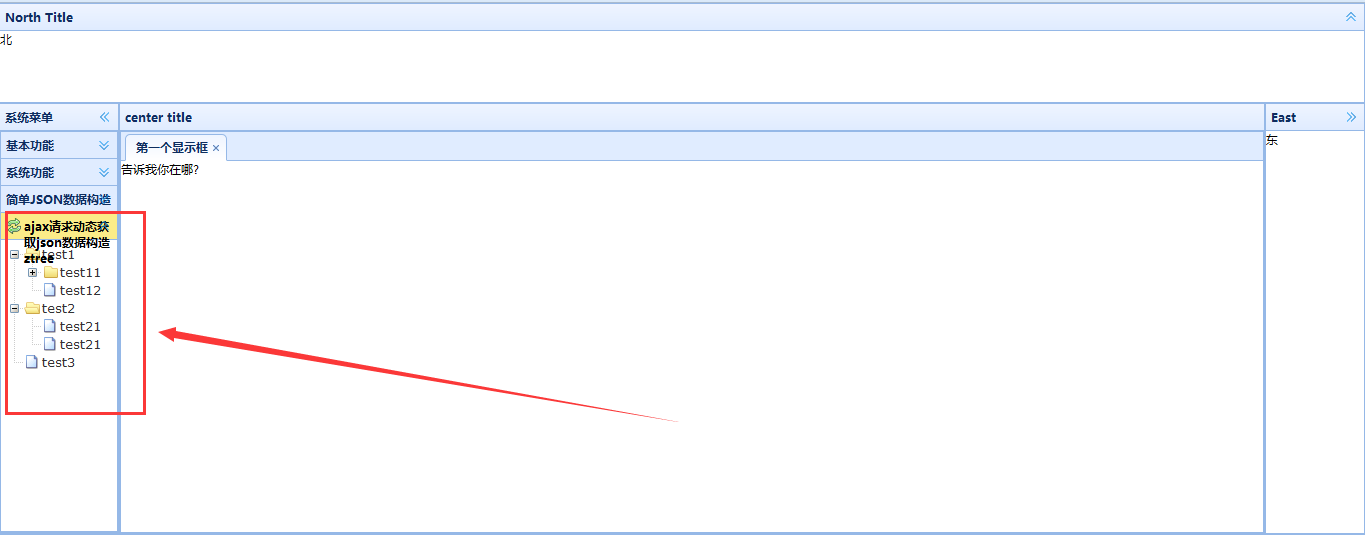














 989
989

 被折叠的 条评论
为什么被折叠?
被折叠的 条评论
为什么被折叠?








